🚀 Fast Install
本项目以Clash For Windows为例
还在为如何把配置好的绿色软件优雅地分享给朋友而烦恼吗?
“喂,我把 Clash 发你了,记得解压后点那个小猫咪图标,然后...”
“啊?哪个是小猫咪?我这里一堆文件...”
”卸载?删掉文件夹就行了...等等,代理好像没关掉,网断了!救命啊!“
别怕!Fast Install 帮你终结这一切!🦸♂️
这是一个为开发者设计的绿色软件一键式部署框架。你只需要改改配置,你的用户只需要双击鼠标,就能享受到原生安装包般的顺滑体验。从带进度条的下载到自动创建快捷方式,再到一键清理的干净卸载,我都为你考虑好了!
✨ 特性一览
- 交互式安装: 提供
默认安装和自定义路径两种模式,满足不同用户需求。 - 华丽的下载体验: 调用 PowerShell 脚本,实现带实时速度和百分比的下载进度条。📈
- 高度自动化: 自动解压、创建桌面和开始菜单快捷方式、写入注册表,让你的绿色软件也能在“应用和功能”列表中拥有姓名!
- 可选的汉化/破解流程: 内置下载并应用补丁的逻辑,一步到位。
- 智能卸载:
- 自动结束软件进程。
- 重置系统代理,避免卸载后无法上网的尴尬。
- 可选保留用户数据,升级软件或重装时不清空配置。
- 注册表、快捷方式统统清理干净。
- 使用自毁脚本完成最终清理,不留一丝痕迹。💨
- 管理员权限检查: 自动提示用户以管理员身份运行,避免权限不足导致的各种诡异问题。
🔧 使用指南 (开发者看这里)
三步走,把你的软件变成一个优雅的安装包!
1. 准备物料 📦
- 软件主体: 将你的绿色软件(如 Clash for Windows)打包成一个
.zip压缩包。 💡 提示: 你必须在打包软件本体时将Uninstaller放在软件根目录下,否则将无法使用正常手段卸载 - (可选)补丁文件: 如果你需要汉化或应用其他补丁(如此处的
app.asar),也请准备好。
2. 上传到服务器 ☁️
你需要一台服务器或对象存储,将上面准备好的文件上传,并获取可以直接下载的链接 (直链)。
- 主程序链接:
https://your-server.com/Clash.for.Windows.zip - 补丁链接:
https://your-server.com/app.asar
💡 提示: 如果你没有服务器,可以考虑使用 GitHub Releases, Google Drive, Dropbox 等服务,但请确保链接是直链(直接下载文件),而不是跳转页面。
3. 修改配置文件 ✍️
这是最核心的一步!用专业的文本编辑器(如 VS Code, Notepad++)打开 .bat 文件进行修改。
a. 修改 install.bat
在文件顶部的“脚本和应用配置区域”填入你的信息:
REM =================================================================================
REM 脚本和应用配置区域
REM =================================================================================
:: 你的软件压缩包下载直链
set "MAIN_DOWNLOAD_URL=https://your-server.com/Clash.for.Windows.zip"
:: 你的补丁文件下载直链
set "PATCH_DOWNLOAD_URL=https://your-server.com/app.asar"
:: 安装完成后自动打开的网页 (例如一个帮助文档)
set "FINAL_WEBSITE_URL=https://your-docs-page.com"
:: 你的软件名字
set "APP_NAME=Clash for Windows"
:: 软件版本号
set "APP_VERSION=0.20.39"
:: 软件发行商
set "APP_PUBLISHER=Clash Dev Team"
:: 软件主程序的文件名
set "EXECUTABLE_NAME=Clash for Windows.exe"
:: 注册表卸载信息路径 (只改最后的APP_NAME部分即可)
set "REG_UNINSTALL_KEY=HKEY_LOCAL_MACHINE\\\\SOFTWARE\\\\Microsoft\\\\Windows\\\\CurrentVersion\\\\Uninstall\\\\%APP_NAME%"
REM =================================================================================
b. 修改 uninstaller.bat
非常重要! 卸载脚本里的信息必须和安装脚本里的保持一致,否则无法正确清理!
REM =================================================================================
REM 应用信息配置
REM =================================================================================
:: 必须和 install.bat 中的 APP_NAME 一致
set "APP_NAME=Clash for Windows"
:: 必须和 install.bat 中的 EXECUTABLE_NAME 一致
set "EXECUTABLE_NAME=Clash for Windows.exe"
:: 必须和 install.bat 中的 REG_UNINSTALL_KEY 一致
set "REG_UNINSTALL_KEY=HKEY_LOCAL_MACHINE\\\\SOFTWARE\\\\Microsoft\\\\Windows\\\\CurrentVersion\\\\Uninstall\\\\%APP_NAME%"
:: (此项为 Clash for Windows 的默认用户数据路径,可根据你的软件修改)
set "USER_DATA_PATH=%USERPROFILE%\\\\.config\\\\clash"
REM =================================================================================
4. 打包分发 🎉
将包含你修改过的 install.bat 以及downloader.ps1打包,发给你的朋友们吧!
打包推荐使用Bat 2 exe,图形化界面,有中文选项,操作友好
👨💻 给最终用户的话
嘿!拿到这个文件夹后,你只需要:
- 右键点击它,选择“以管理员身份运行”。
- 根据提示操作,喝杯水,然后就装好啦!🥳
⚠️ 关于中文编码的巨坑!(必读)
这是一个老生常谈但又不得不提的问题。如果你在脚本的任何地方(比如文件名、路径、注释)用到了中文,请务必注意文件的编码格式,否则用户那边可能会出现乱码或者脚本报错!😱
如何检查和修改编码?
推荐使用强大的文本编辑器,如 VS Code 或 Notepad++。在编辑器的右下角通常可以查看和切换当前文件的编码。
一句话总结:改脚本前,先确认编码!
好了,现在你拥有了一套属于自己的、功能强大的软件分发框架。尽情享受创造和分享的乐趣吧!
最后的最后,感谢Google Gemini对本ReadMe文档及代码注释的大力支持!🤖🎉
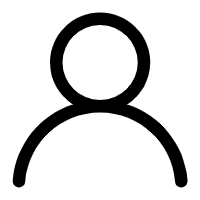

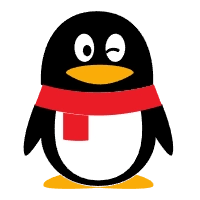


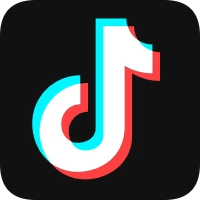
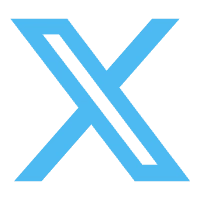

Comments NOTHING